13 einfache Möglichkeiten, AirPods zu reparieren, die nicht funktionieren [2023]
Veröffentlicht: 2023-04-03Apple stellte seine ersten AirPods im Jahr 2016 vor. Seit ihrer Einführung sind Apple AirPods sehr beliebt geworden, und später führte das Unternehmen mehrere verschiedene Modelle ein, darunter das Pro-Modell.

Die Airpods Pro verfügen über eine aktive Geräuschunterdrückung und sind dafür bekannt, eine der am besten klingenden TWS zu sein. Gelegentlich können bei AirPods Probleme auftreten und sie funktionieren nicht wie vorgesehen. Es kann mehrere Gründe geben, warum Ihre Apple AirPods möglicherweise nicht funktionieren. Dies kann an einem schwachen Akku, veralteter Software oder einem Systemfehler liegen.
In dieser Anleitung zeigen wir Ihnen verschiedene Möglichkeiten zur Reparatur Ihrer AirPods, sei es die AirPods Pro oder ein anderes Modell. Unabhängig davon, ob Ihr linker oder rechter AirPod nicht funktioniert oder ein AirPod lauter als der andere ist, sollten diese Methoden Ihnen helfen, das Problem zu beheben.
Lassen Sie uns anfangen.
Inhaltsverzeichnis
13 Möglichkeiten, Apple AirPods zu reparieren, funktioniert nicht
Stellen Sie sicher, dass die AirPods mit dem richtigen Gerät verbunden sind
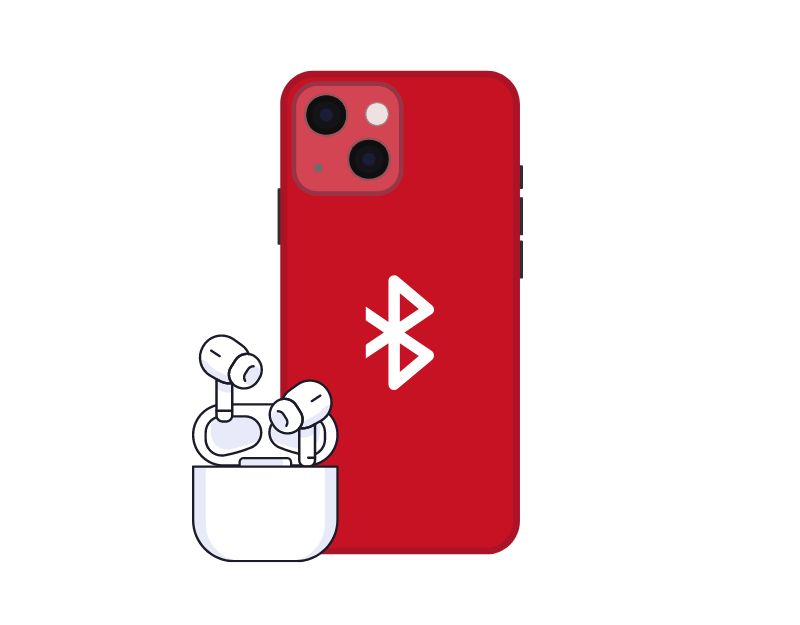
Ihre AirPods funktionieren möglicherweise nicht, weil sie mit dem falschen Gerät verbunden sind. Dies geschieht, wenn mehrere Geräte gleichzeitig mit den AirPods verbunden sind, z. B. ein iPhone und ein iPad. Um dieses Problem zu beheben, trennen Sie Ihre AirPods von allen Geräten außer dem, das Sie gerade verwenden. Versuchen Sie dann, sie erneut mit Ihrem Gerät zu verbinden.
Überprüfen Sie die Lautstärke
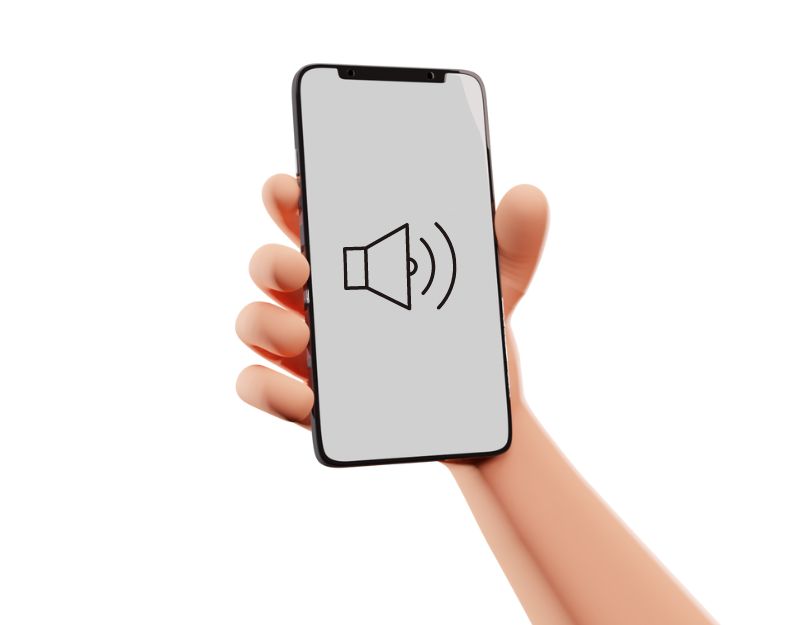
Wenn Sie keinen Ton von den AirPods hören, versuchen Sie, die Lautstärke auf dem Gerät zu erhöhen, mit dem die AirPods verbunden sind. Um die Lautstärke auf Ihren AirPods zu überprüfen, verwenden Sie Siri, die Lautstärketasten auf Ihrem Gerät oder das Kontrollzentrum.
Laden Sie Ihre Airpods auf
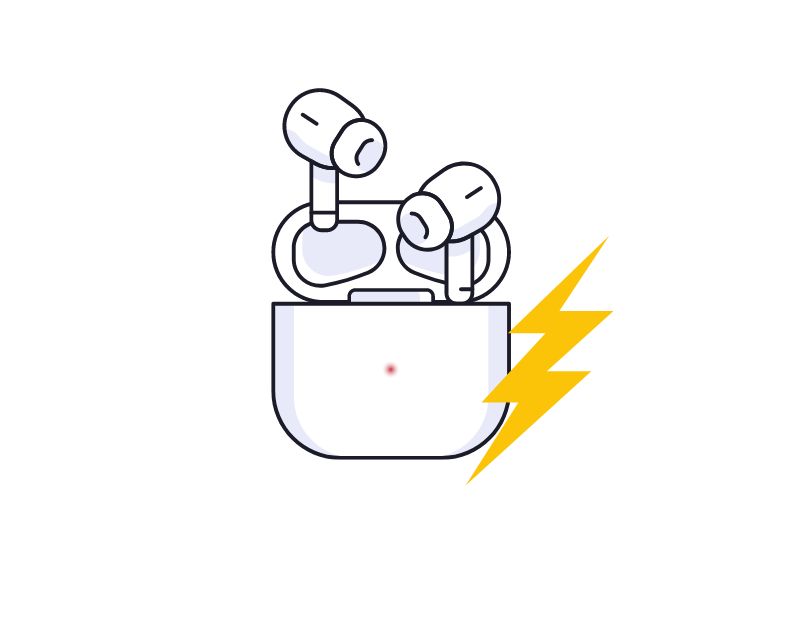
Stellen Sie sicher, dass Ihre AirPods über genügend Leistung verfügen, um zu funktionieren. Wenn Ihre AirPods nicht funktionieren, kann es einfach sein, dass der Akku leer ist. Sie können einfach die LED-Anzeige am AirPods-Gehäuse verwenden, um die Akkulaufzeit zu ermitteln. Für genauere Informationen können Sie Ihr iPhone/iPad/Mac und auch Ihr Android-Smartphone verwenden, um den Prozentsatz der verbleibenden Batterie auf Ihren AirPods zu überprüfen.
Wenn Sie Probleme beim Aufladen Ihrer AirPods haben, versuchen Sie, Ihre AirPods zu reinigen. Schmutz oder Ablagerungen auf den Pods oder der Ladebox können Ladeprobleme verursachen. Du kannst die AirPods und das Gehäuse mit einem weichen, trockenen Tuch vorsichtig abwischen.
Vermeiden Sie die Verwendung von Flüssigreinigern oder Scheuermitteln, die die Oberfläche der AirPods oder des Gehäuses beschädigen können. Stellen Sie außerdem sicher, dass die AirPods richtig in der Ladebox ausgerichtet sind und drücken Sie sie vorsichtig hinein, um sicherzustellen, dass sie sicher sind. Sie können auch unseren Leitfaden „AirPods werden nicht aufgeladen“ lesen, um Ladeprobleme zu beheben.
So können Sie den Akkustand Ihrer AirPods überprüfen:
- Legen Sie Ihre Ohrhörer in die AirPods-Hülle
- Schließen Sie den Deckel und entsperren Sie Ihr iPhone oder iPad
- Halten Sie das Ladeetui nahe an Ihr Gerät und öffnen Sie den Deckel. Auf Ihrem Gerät sollte ein Popup-Menü erscheinen, das den Akkustand Ihrer AirPods anzeigt.
- Alternativ können Sie Ihre AirPods auch mit Ihrem iPhone/iPad oder Mac verbinden und den Akkustand der AirPods in den Widgets überprüfen.
Wenn der Akku fast leer ist, lassen Sie die Ohrhörer in der Hülle, um sie aufzuladen. Stellen Sie außerdem sicher, dass das Gehäuse noch genug Strom hat, um Ihre AirPods aufzuladen.
Wenn Sie ein Android-Smartphone verwenden, können Sie die AndroPods-App verwenden, um die Akkulaufzeit Ihrer AirPods zu überprüfen.
- Öffnen Sie den Google Play Store und suchen Sie nach der AndroPods-App
- Installieren Sie die App auf Ihrem Smartphone.
- Öffnen Sie nach der Installation der App die App auf Ihrem Smartphone und erteilen Sie die erforderlichen Berechtigungen.
- Schalten Sie nun Bluetooth auf Ihrem Gerät ein und aktivieren Sie den Dienst.
- Verbinden Sie jetzt Ihre Apple AirPods mit Ihrem Android-Smartphone.
- Ähnlich wie beim iPhone erscheint auf Ihrem Android-Smartphone ein Pop-up-Fenster, das den Akkustand auf den Ohrhörern und in der Hülle anzeigt.
Starten Sie Ihr Gerät neu
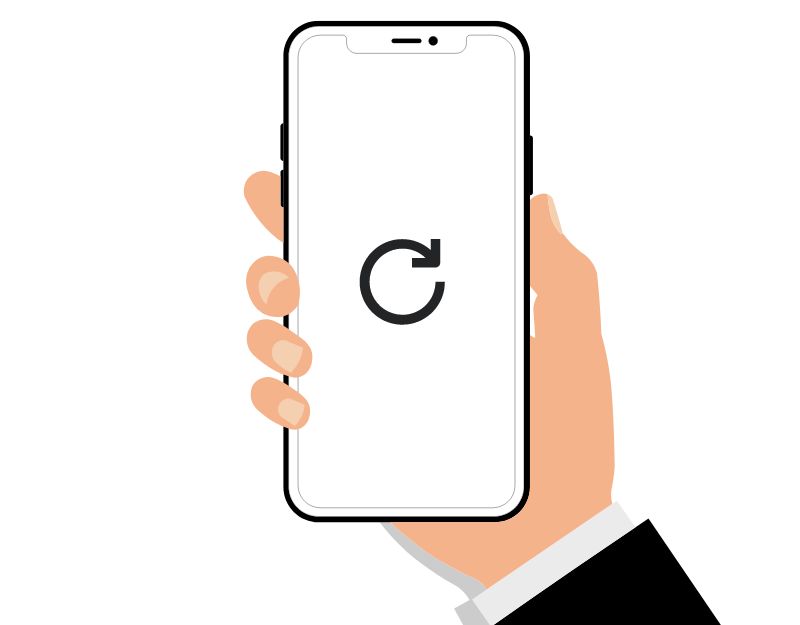
Manchmal weist das Gerät, mit dem Sie eine Verbindung herstellen, möglicherweise einen Fehler auf, der verhindert, dass Ihre AirPods funktionieren. Starten Sie einfach Ihr Gerät neu, um das Problem zu beheben. Manchmal kann es einen Fehler in Ihrem Gerät geben, der verhindert, dass die AirPods ordnungsgemäß funktionieren. Ein Neustart deines Geräts kann helfen, Probleme zu beheben und die AirPods reibungslos funktionieren zu lassen.
Trennen Sie Bluetooth und verbinden Sie es erneut
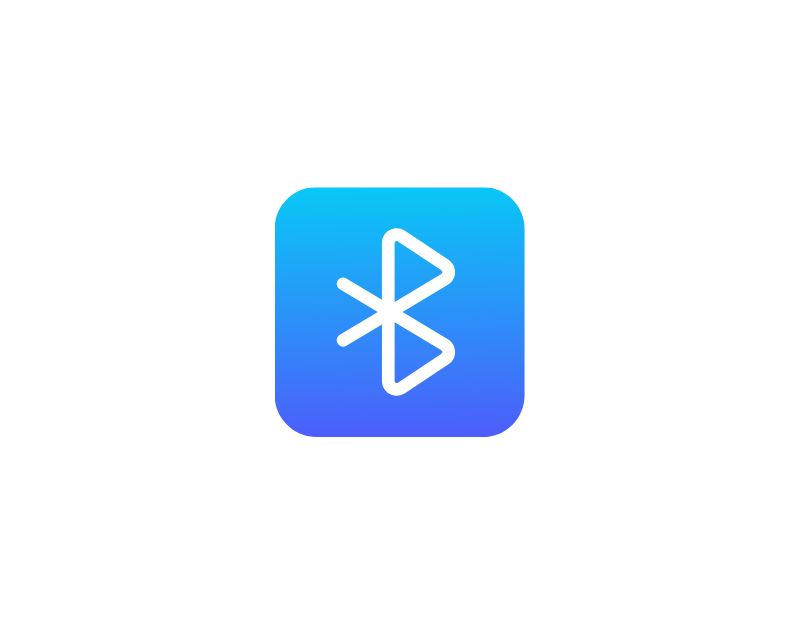
Wenn Sie Probleme mit Ihren AirPods haben, können Sie versuchen, Ihre Bluetooth-Verbindung neu zu starten. Manchmal kann es zu einem vorübergehenden Bluetooth-Verbindungsfehler kommen, der Probleme mit Ihren AirPods verursacht. Indem Sie Ihre Bluetooth-Verbindung neu starten, können Sie die Verbindung zurücksetzen und alle Fehler beheben, die das Problem verursachen könnten. So starten Sie Ihre Bluetooth-Verbindung neu:
- Um auf die Bluetooth-Einstellungen auf Ihrem iPhone zuzugreifen, öffnen Sie das Kontrollzentrum.
- Tippen Sie auf das Bluetooth-Symbol, um es ein- oder auszuschalten. Wenn das Symbol weiß ist, ist Bluetooth eingeschaltet. Wenn das Symbol grau ist, ist Bluetooth ausgeschaltet.
- Schalten Sie Bluetooth aus und trennen Sie Ihre AirPods.
- Schalten Sie jetzt Bluetooth ein und verbinden Sie Ihre AirPods erneut.
Setzen Sie Ihre AirPods zurück
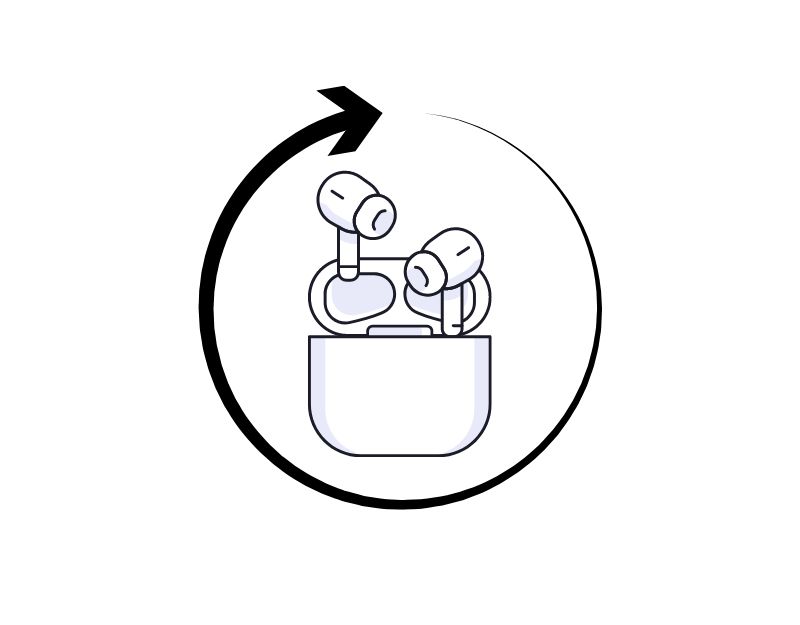
Wenn das Problem, dass AirPods nicht mit Ihrem Gerät funktionieren, weiterhin besteht, können Sie versuchen, Ihre AirPods zurückzusetzen. Das Zurücksetzen Ihrer AirPods hilft dabei, die Verbindung zurückzusetzen und alle damit verbundenen Fehler zu beseitigen, wodurch die Chancen auf eine Lösung des Problems verbessert werden.
- Legen Sie Ihre AirPods in die Ladeschale und schließen Sie den Deckel.
- Warten Sie 30 Sekunden.
- Öffnen Sie den Deckel und setzen Sie Ihre AirPods Pro in Ihre Ohren ein.
- Gehen Sie zu Ihrem Gerät und navigieren Sie zu Einstellungen > Bluetooth.
- Wenn Sie Ihre AirPods sehen können, tippen Sie auf „Weitere Informationen“ (i).
- Wählen Sie „Dieses Gerät vergessen“ und tippen Sie erneut, um die Aktion zu bestätigen.
Verbinden Sie AirPods mit Ihrem Gerät
- Bevor Sie Ihre AirPods mit Ihrem Gerät verbinden können, müssen Sie sicherstellen, dass Bluetooth aktiviert ist. Gehen Sie dazu zu Einstellungen > Bluetooth und schalten Sie den Schalter ein.
- Öffnen Sie den Deckel des AirPods-Gehäuses. Ihre AirPods werden automatisch in den Kopplungsmodus versetzt.
- Auf Ihrem Gerät sollte ein Popup erscheinen, in dem Sie aufgefordert werden, Ihre AirPods zu koppeln. Tippen Sie auf die Eingabeaufforderung, um den Kopplungsvorgang zu starten. Wenn Sie keine Eingabeaufforderung sehen, gehen Sie zu den Bluetooth-Einstellungen auf Ihrem Gerät und wählen Sie Ihre AirPods aus der Liste der verfügbaren Geräte aus.
- Befolgen Sie nun die Anweisungen auf dem Bildschirm, um Ihre AirPods mit Ihrem Gerät zu koppeln.
Für Android
- Schalten Sie Bluetooth auf Ihrem Android-Smartphone ein.
- Öffnen Sie mit Ihren AirPods in der Ladehülle den Deckel und halten Sie dann die Einrichtungstaste auf der Rückseite der AirPods-Hülle etwa fünf Sekunden lang gedrückt oder bis die Statusanzeige weiß blinkt.
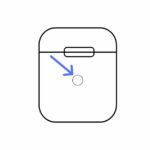
- Jetzt sehen Sie Apple Airpods auf Ihren Geräten, die über Bluetooth verfügbar sind. Tippen Sie darauf und verbinden Sie Ihre AirPods Pro mit Ihrem Android-Smartphone.
Aktualisieren Sie die Firmware Ihrer AirPods
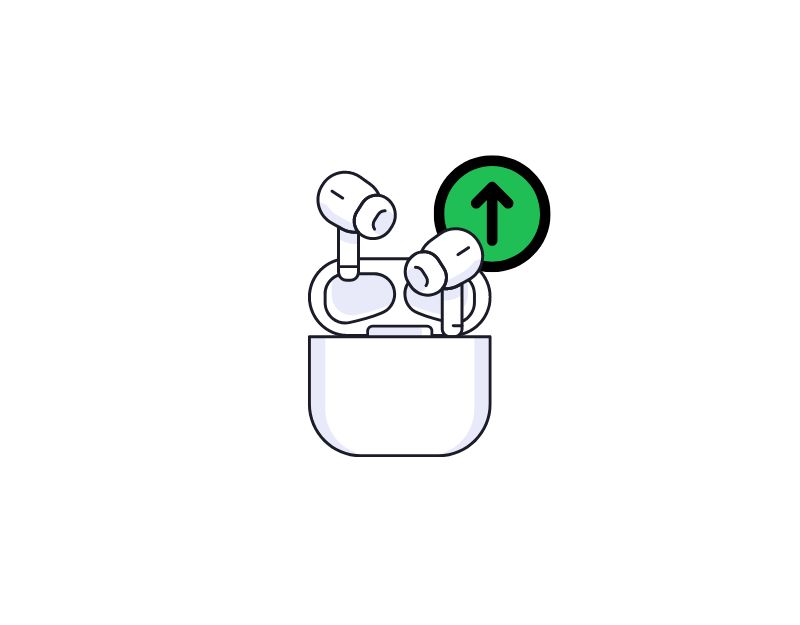

Standardmäßig werden Ihre AirPods automatisch auf die neueste Version aktualisiert, wenn Apple ein neues Update veröffentlicht. In einigen wenigen Fällen ist dies jedoch möglicherweise nicht der Fall. Sie bleiben dann beim alten Update hängen, was zu Problemen bei der Verwendung der AirPods führen kann, einschließlich Problemen, die nicht funktionieren.
Um dieses Problem zu beheben, stellen Sie sicher, dass Ihre AirPods über die neueste Version der Firmware verfügen. Aktualisieren:
- Stellen Sie sicher, dass Ihre AirPods mit Ihrem iPhone oder iPad verbunden sind.
- Gehen Sie auf Ihrem iPhone oder iPad zur App „Einstellungen“.
- Tippen Sie auf „Allgemein“ und dann auf „Info“.
- Scrollen Sie nach unten zu „AirPods“ und tippen Sie darauf.
- Überprüfen Sie die Firmware-Versionsnummer, die neben „Firmware-Version“ aufgeführt ist.
- Wenn eine neuere Version verfügbar ist, legen Sie beide AirPods in ihre Hülle, schließen Sie die Hülle an das Stromnetz an und halten Sie Ihr iPhone oder iPad in die Nähe.
- Warten Sie einige Minuten, während das Update heruntergeladen und auf Ihren AirPods installiert wird.
- Sobald das Update abgeschlossen ist, sehen Sie die neue Firmware-Versionsnummer neben „Firmware-Version“ in den AirPods-Einstellungen.
- Wenn Sie AirPods mit Ihrem Android-Gerät verwenden, gibt es keine Möglichkeit, sie zu aktualisieren. Sie benötigen ein Apple-Gerät, um AirPods zu aktualisieren.
Aktualisieren Sie Ihr Gerät
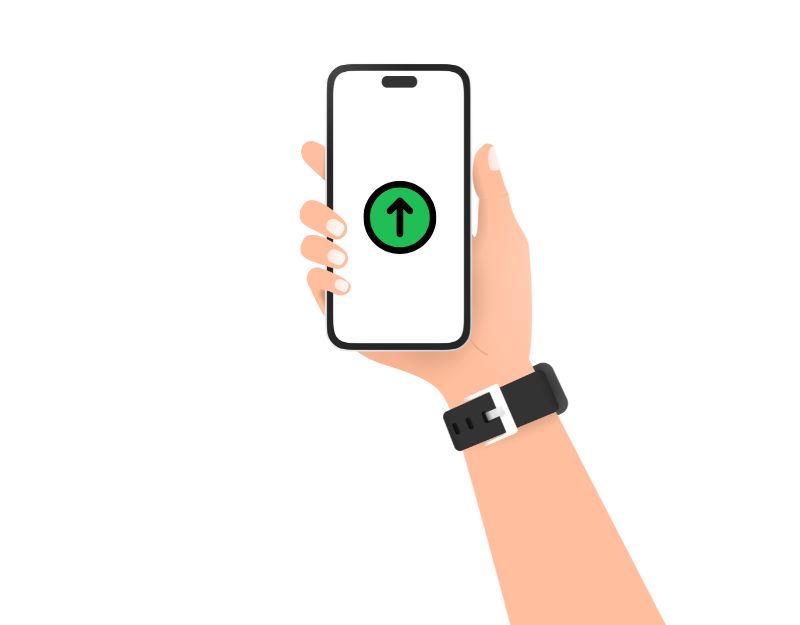
Manchmal ist es möglich, dass die spezifische Softwareversion auf Ihrem Smartphone das Problem verursacht. Dies kann daran liegen, dass es veraltet ist oder nicht richtig funktioniert. Um dies zu beheben, können Sie einfach die Software Ihres Geräts auf die neueste Version aktualisieren. Dies kann das Problem lösen und alle Fehler und Fehler der vorherigen Version beheben.
So aktualisieren Sie iPhone/iPad
- Verbinden Sie Ihr Gerät mit WLAN.
- Greifen Sie auf Ihrem Gerät auf die App „Einstellungen“ zu.
- Tippen Sie auf „Allgemein“ und dann auf „Softwareaktualisierung“
- Ihr Gerät sucht nun nach Updates. Wenn ein Update verfügbar ist, tippen Sie auf „Herunterladen und installieren“
- Wenn Sie dazu aufgefordert werden, geben Sie Ihren Passcode ein. Tippen Sie dann auf „Zustimmen“, um die Nutzungsbedingungen zu akzeptieren.
- Das Update wird nun heruntergeladen. Sie können den Fortschritt überwachen, indem Sie zu „Allgemein“ und dann zurück zu „Softwareaktualisierung“ gehen.
- Sobald der Download abgeschlossen ist, tippen Sie auf „Jetzt installieren“
- Ihr Gerät wird neu gestartet und das Update wird installiert. Während dieses Vorgangs sehen Sie möglicherweise einen Fortschrittsbalken oder ein Apple-Logo.
So aktualisieren Sie ein Android-Smartphone (allgemeine Methode)
- Verbinden Sie Ihr Smartphone mit WLAN.
- Greifen Sie auf Ihrem Smartphone auf die App „Einstellungen“ zu.
- Scrollen Sie nach unten und tippen Sie auf „System“ oder „Über das Telefon“.
- Tippen Sie auf „System Update“ oder „Software Update“.
- Ihr Smartphone sucht nun nach Updates. Wenn ein Update verfügbar ist, tippen Sie auf „Herunterladen und installieren“.
Reinigen Sie Ihre AirPods
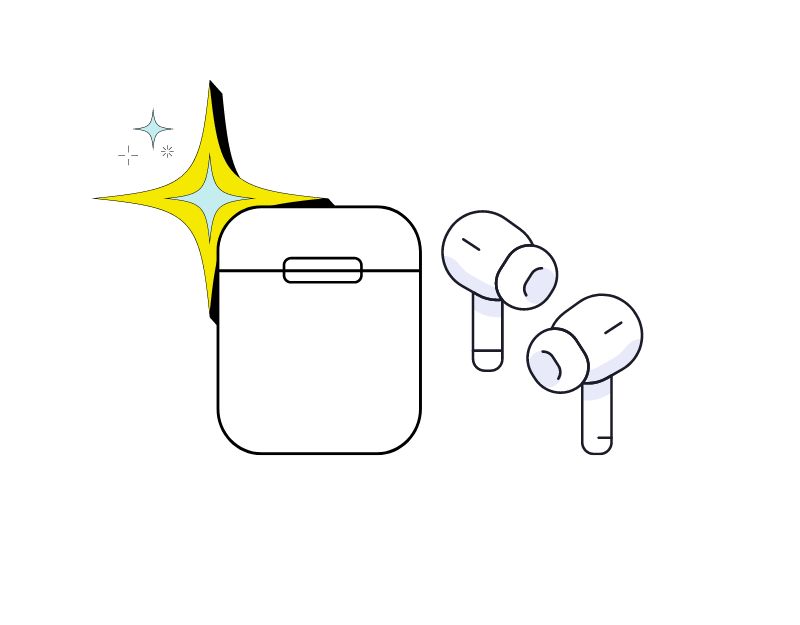
Im Laufe der Zeit können Staub und Schmutz dazu führen, dass Ihre AirPods leise klingen und einen schwachen Ton erzeugen. Wenn dies der Fall ist, reinigen Sie Ihre AirPods. Die regelmäßige Reinigung Ihrer AirPods ist wichtig, um ihre Leistung zu erhalten und ihre Lebensdauer zu verlängern. Hier sind einige Tipps, die Ihnen beim Reinigen Ihrer AirPods helfen:
- Verwende ein weiches, trockenes, fusselfreies Tuch, um die Außenseite deiner AirPods und des Ladecases abzuwischen.
- Wenn sich hartnäckiger Schmutz auf der Oberfläche befindet, können Sie ihn mit einem leicht feuchten Tuch oder einer speziellen Reinigungslösung für elektronische Geräte vorsichtig entfernen. Achten Sie darauf, dass keine Feuchtigkeit in Öffnungen wie die Mikrofon- oder Lautsprecheranschlüsse eindringt.
- Verwenden Sie eine Bürste mit weichen Borsten, z. B. eine Zahnbürste, um vorsichtig alle Ablagerungen zu entfernen, die sich möglicherweise im Ladeanschluss oder im Lautsprechergitter angesammelt haben.
- Verwenden Sie eine kleine Menge Reinigungsalkohol auf einem Wattestäbchen, um das Mesh-Sieb Ihrer AirPods Pro zu reinigen. Dies kann helfen, Schmutz oder Ablagerungen zu entfernen, die sich möglicherweise auf dem Bildschirm angesammelt haben, und die Klangqualität Ihrer AirPods verbessern.
Zusätzliche Fixes für allgemeine Probleme
Reparieren Sie einen AirPod, der nicht funktioniert
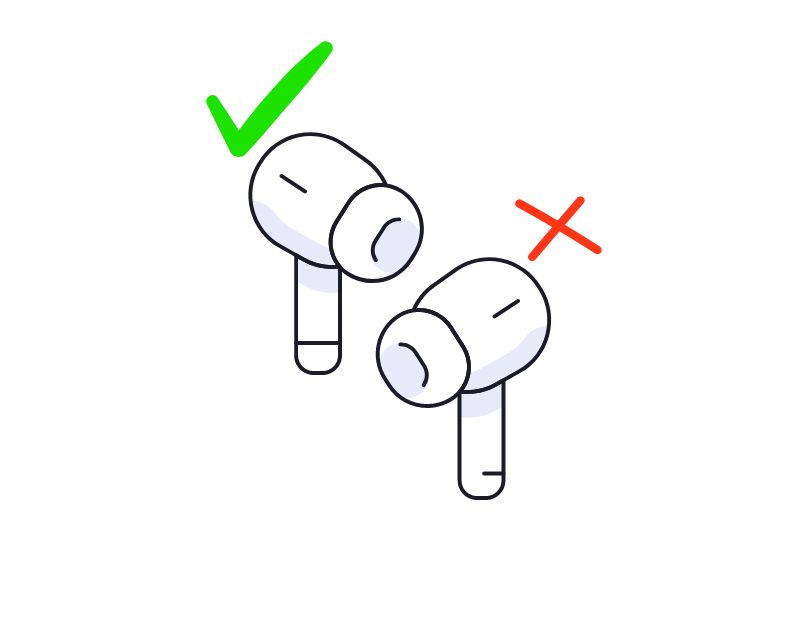
Hier ist die Kurzgeschichte, bevor ich zur schnellen Lösung komme. Bei der Recherche für diesen Artikel habe ich ein kurzes Video von MacRumors auf YouTube gefunden, in dem erklärt wird, wie man einen AirPods nicht funktioniert, es war nicht die Lösung, die mich begeistert hat. Es hat zum Zeitpunkt des Schreibens dieses Videos 4,3 Millionen Aufrufe und mehr als 9.000 Kommentare, in denen gelobt wird, wie ihre AirPods gespeichert wurden. Wenn Sie einer von ihnen sind, machen Sie sich keine Sorgen, Sie können dieses Problem mit einfachen Methoden zur Fehlerbehebung leicht beheben. Hier sind die schnellen Lösungen, wenn Sie nach einer suchen:
- Trennen Sie Ihre AirPods Pro und verbinden Sie sie erneut. (Siehe Methode Nr. 6)
- Trennen Sie Ihre Bluetooth-Verbindung und stellen Sie sie wieder her (siehe Methode Nr. 5).
- Stellen Sie abschließend sicher, dass Ihr linker oder rechter Ohrhörer ausreichend aufgeladen ist (siehe Methode Nr. 3).
AirPods Pro verbindet sich nicht mit iPhone/iPad
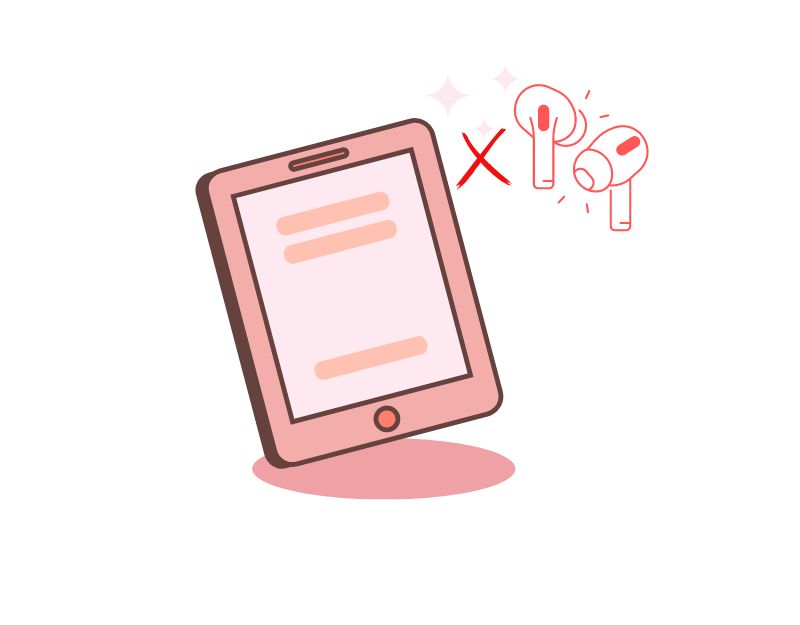
AirPods, die sich nicht mit Ihrem iPhone/iPad verbinden, sind ein weiteres häufiges Problem, mit dem viele Menschen konfrontiert sind. Um dieses Problem zu beheben, können Sie gängige Techniken zur Fehlerbehebung anwenden, z
- Neustart Ihres Geräts
- Laden Sie Ihre AirPods auf
- Stellen Sie sicher, dass sich Ihre AirPods in Bluetooth-Reichweite befinden
- Zurücksetzen der Netzwerkverbindungen Ihres Geräts.
Mit einfachen Techniken zur Fehlerbehebung können Sie das Problem beheben, dass AirPods keine Verbindung zu Ihrem Gerät herstellen.
Reparieren Sie einen AirPod lauter als den anderen
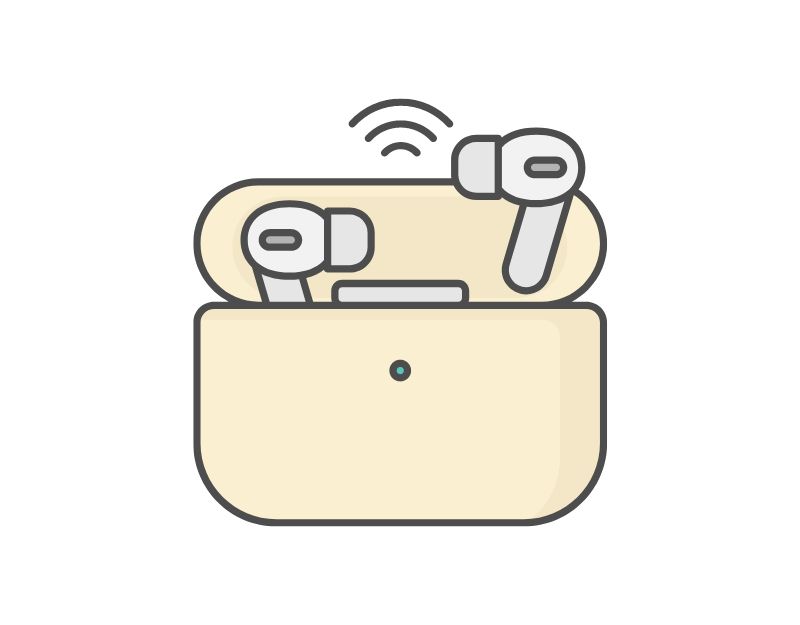
Ein weiteres häufiges Problem, mit dem AirPods-Benutzer konfrontiert sind, ist, dass einer der AirPods lauter ist als der andere. Sie können dieses Problem mit einfachen Techniken zur Fehlerbehebung beheben.
- Überprüfen Sie Ihre AirPods : Es ist möglich, dass die Lautsprechergitter durch Schmutz und Ablagerungen blockiert sind und den Ton daran hindern, herauszukommen. Reinigen Sie in diesem Fall Ihre AirPods Pro mit einem weichen Tuch.
- Überprüfen Sie die Audiobalance : Sie können die Audiobalance mit der Audiobalance auf Apple-Geräten optimieren. Um Ihre Audiobalance zu überprüfen, öffnen Sie die Einstellungen auf Ihrem iPhone/iPad, gehen Sie zu Eingabehilfen > Audio und suchen Sie nach Audiobalance. Hier können Sie den Schieberegler nach links oder rechts ziehen, um die Audiobalance anzupassen.
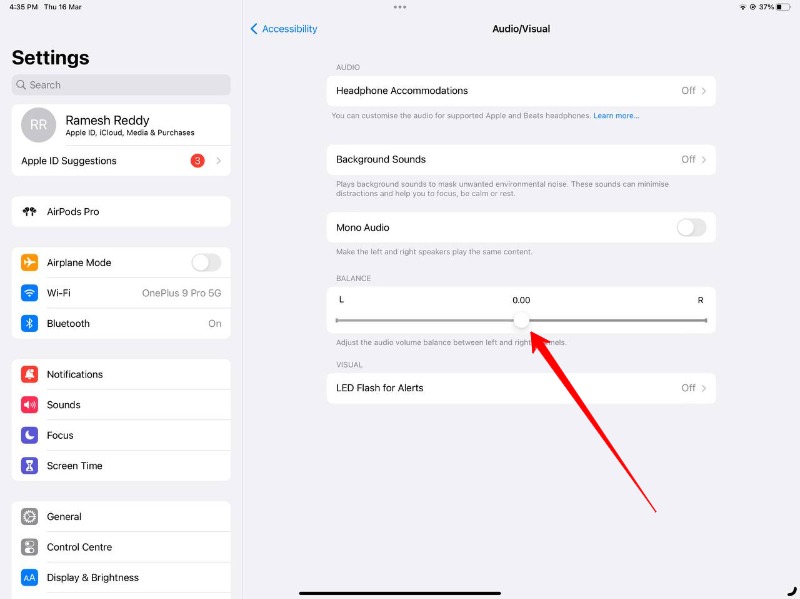
Abschluss
Das sind also die Lösungen, um zu beheben, dass AirPods nicht funktionieren. Die Apple AirPods Pro sind eine großartige Option für drahtlose Ohrhörer für Apple-Benutzer, aber es kann allgemeine Probleme geben, die frustrierend sein können. Wenn Sie jedoch die in diesem Artikel beschriebenen Schritte zur Fehlerbehebung befolgen, können Sie die meisten Probleme leicht beheben und Ihre AirPods Pro wieder genießen. Wenn Sie auf ein Problem stoßen, flippen Sie nicht sofort aus. Befolgen Sie die einfachen Techniken zur Fehlerbehebung, und das Problem sollte behoben sein.
Wenn Sie alle von uns aufgelisteten Lösungen angewendet haben und immer noch Probleme mit Ihren AirPods Pro haben, besteht die Möglichkeit, dass es sich um ein Hardwareproblem handelt. Wenden Sie sich an den Apple Support, um Ratschläge zur Behebung des Problems zu erhalten. Wenn du Zeit hast, kannst du auch die Apple Genius Bar besuchen und einen Termin vereinbaren, um deine AirPods reparieren zu lassen.
Häufig gestellte Fragen zum Beheben von nicht funktionierenden AirPods Pro
Wie kann ich verhindern, dass sich meine AirPods mit anderen Telefonen verbinden?
Um zu verhindern, dass sich Ihre AirPods mit anderen Telefonen verbinden, können Sie die folgenden Schritte ausführen:
- Verbinden Sie Ihre AirPods mit Ihrem Apple-Gerät.
- Gehen Sie zur Einstellungen-App.
- Wählen Sie Bluetooth aus.
- Tippen Sie auf das i-Symbol auf der rechten Seite Ihrer AirPods.
- Wählen Sie „Mit diesem iPhone verbinden“.
- Tippen Sie auf „Bei letzter Verbindung mit diesem iPhone“
Wie repariere ich meine wassergeschädigten AirPods?
Wenn Ihre AirPods durch Wasser beschädigt wurden, können Sie versuchen, sie mit folgenden Schritten zu reparieren:
- Entfernen Sie die AirPods aus jeder Wasserquelle und trocknen Sie sie. Sie können die AirPods in Reis oder ein trockenes Tuch legen und mindestens 48 Stunden an der Luft trocknen lassen. Versuchen Sie nicht, sie während dieser Zeit aufzuladen.
- Sobald die AirPods vollständig trocken sind, versuchen Sie, sie mit einem kabelgebundenen Ladegerät oder einer kabellosen Ladebox aufzuladen. Wenn die AirPods nicht aufgeladen werden oder nicht richtig funktionieren, müssen Sie sich für weitere Unterstützung an den Apple Support wenden.
Welche Garantie gilt für meine Apple Airpods?
Sie können die Garantie Ihrer AirPods über Ihr iPhone oder über die Apple-Website überprüfen.
Verwenden des iPhones
- Öffnen Sie die Einstellungen-App auf dem iPhone, das mit Ihren AirPods gekoppelt ist.
- Tippen Sie auf Bluetooth.
- Tippen Sie unter „Meine Geräte“ auf das „i“-Symbol neben dem Namen Ihrer AirPods.
- Scrollen Sie unter dem Abschnitt "Über" nach unten. Sie sollten das Etikett „Garantie“ sehen.
Verwenden der Apple-Site
- Rufen Sie mit Ihrem bevorzugten Webbrowser auf einem beliebigen Gerät die Check Coverage-Website von Apple auf.
- Geben Sie die Seriennummer Ihrer AirPods ein. Sie finden die Seriennummer Ihrer AirPods auf Ihrem gekoppelten iPhone, auf der Gerätehülle oder auf der Originalverpackung.
- Klicken Sie auf Weiter.
- Die Website zeigt den Garantiestatus Ihrer AirPods Pro an.
Weiterführende Lektüre
- AirPods werden nicht aufgeladen? Eine definitive Anleitung, um sie zu beheben
- Finden Sie meine AirPods: So finden Sie fehlende AirPods und AirPods-Hülle
- Beste Apple AirPods und AirPods Pro Alternativen
